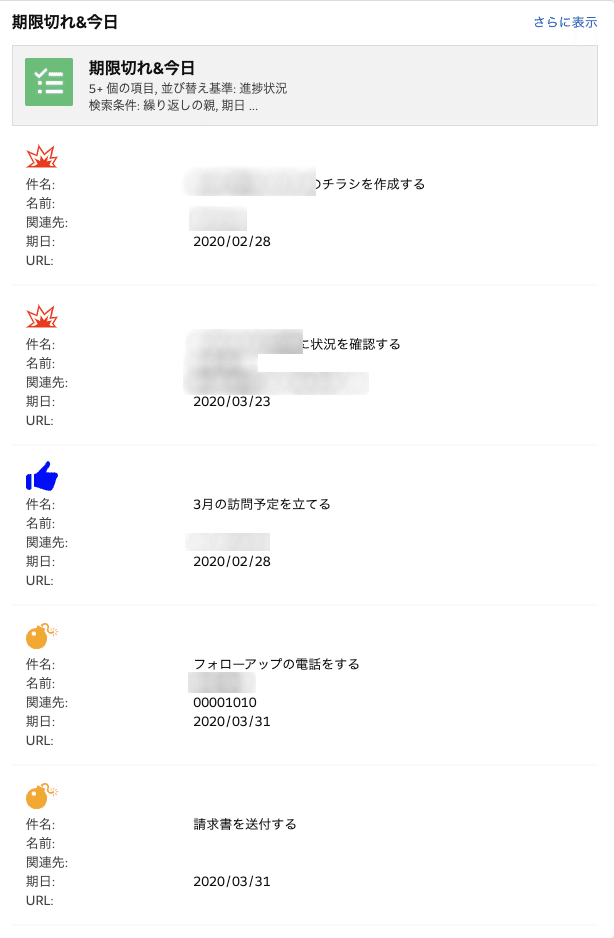アイコンでビビッと!SalesforceのToDoの状況を分かりやすく表現しよう!!
Salesforceのカレンダー、ToDoはLightningになってからとても使い易くなりました。
普段の仕事上での予定やToDoを管理するために使うととても便利です。
さらに、リード、商談、ケースと連携して使うと、うっかり忘れるということもなくなり、とても便利に使えます。
今日は、ToDoの状況をぱっと見て分かるように、アイコンでビビッと表示する方法をご紹介します。
ゴール
ToDoは、毎日見ることができて、ぱっと見て状況が分かると効果的です。
・ToDoで「期日を超過したToDo」と「今日が期日のToDo」が表示できるリストビューを作成する
・ホーム画面に関連リストを追加してToDoに作成したリストビューを表示する
・ToDoの状況を示すアイコンを表示する
このような仕組みを作ってみます。
設定します
アイコンを準備
ToDoの状況を表す3つのアイコン(pngイメージ)を準備します。
アイコンはいつも、ICOOON MONO というアイコン素材ダウンロードを使っています。

準備したアイコンは静的リソースに登録します。
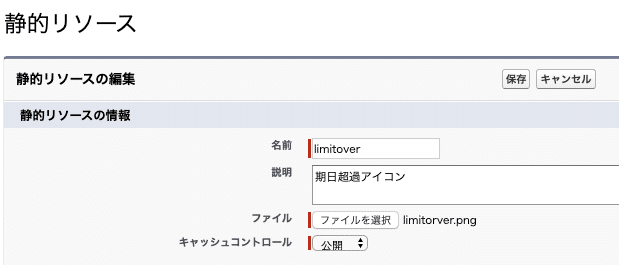


活動にカスタム数式項目を追加
ToDoの期日によって準備したアイコンを表示するには、活動オブジェクトにカスタム数式項目を作成します。
状況を数値で示すカスタム項目を追加
ToDoの完了と期日を判断して、ToDoの状況を数値で表すカスタム項目を追加します。
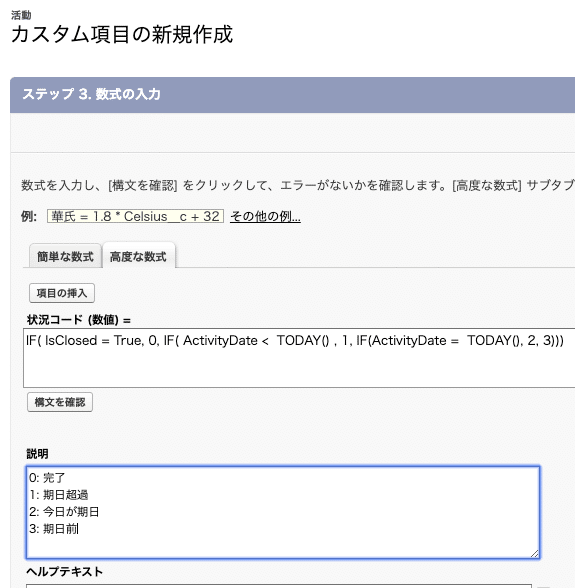
ここでは、項目名を状況コード(ProgressCode)とし、ToDoの状況に応じて以下のような数値になる数式を設定しています。
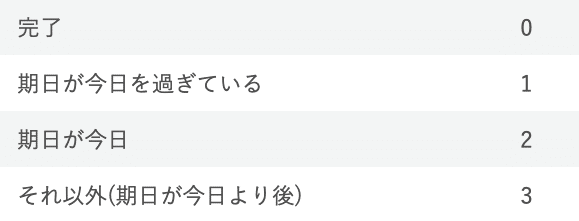
状況からアイコンイメージを表示するカスタム項目を追加
状況の数値を元に静的リソースに登録したアイコンイメージを表示するカスタム項目を追加します。

進捗状況という数式項目(テキスト)として作成します。
IMAGEは第1パラメータに表示するイメージのURL、第2パラメータにイメージの代替テキストを指定します。
第1パラメータに設定するイメージのURLは、登録した静的リソースの、「ファイルを表示」というリンクをクリックして表示されたURLを指定します。

「ファイルを表示」をクリックすると登録したアイコンイメージが表示されますので、そのURLをメモしておきます。
下記のようなURLになっていますので、「/resource/1585617203000/today?」の部分をIMAGEの第1パラメータに設定してください。
https://<<自社SalesforceのURL>>/resource/1585617203000/today?メモしたアイコンイメージのURLを数式に設定します。
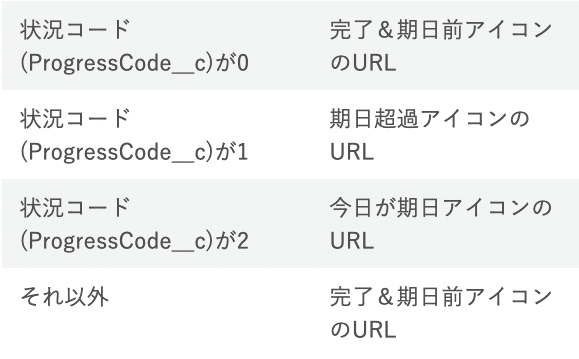
ToDoページレイアウトの設定
ToDoページレイアウトに進捗状況項目を追加します。

ToDoのリストビューの設定
期日が超過している&期日が今日になっているToDoを表示するリストビューを作成します。
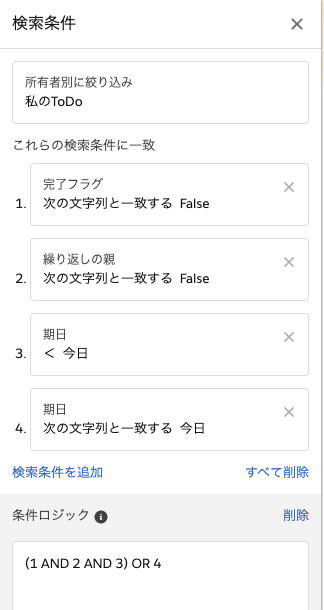

ホーム画面に関連リストを配置
ホーム画面(Lightning)に関連リストを配置して、オブジェクトにToDo、検索条件に作成したリストビューを指定します。
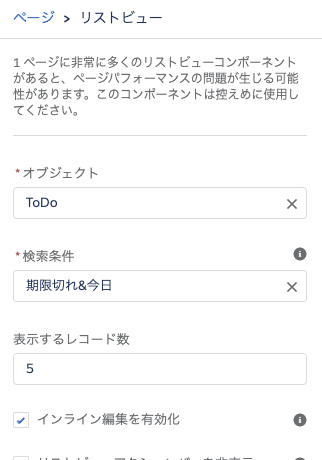
完成!
ToDoに進捗状況というカスタム項目を追加して、アイコンでToDoの状況を表示できるようになりました。
テキストだけの羅列より、ぱっと分かりやすいですよね?